Реферат: Экран в windows
План:
1) Введение
2) Объем выводимой на экран информации
3) Шрифт
4) Изменение количество цветов, одновременно отображаемых на экране
5) Цвета, шрифты и размеры элементов пользовательского интерфейса Windows
6) Использование фоновых узоров, рисунков и заставок
7) Использование способности монитора сберегать энергию
8) Заключение
9) Список используемой литературы.
Введение: при инсталляции WINDOWS программа установки настраивает рабочую среду в соответствии с неким стандартом, тем самым пользователь получает хорошо подобранный набор цветов, «нормальное» разрешение экрана, приемлемые размеры кнопок и т.д. Но, как известно, «на вкус и цвет товарищей нет», и поэтому WINDOWS предоставляет в наше распоряжение богатые возможности настройки и конфигурирования рабочей среды. WINDOWS позволяет можете регулировать объем выводимой на экран информации (настолько, насколько это позволяет сделать видио адаптер), изменять цвета различных элементов интерфейса, а также ширину границ и заголовков окон. Можно выбрать узор для поверхности Рабочего стола или положить на него картинку, увеличить или уменьшить размер шрифта, которым WINDOWS выводит на экран команды меню и текст сообщений, и даже изменить размеры всех используемых системой шрифтов.
Объем выводимой на экран информации
По умолчанию WINDOWS работает в стандартном режиме VGA, который обеспечивает вывод изображения на монитор с разрешением 640Х480 пикселей (пиксель- это наименьшая по размеру единица изображения, которую можно увидеть на экране, иначе говоря просто точка) с использованием палитры из 16 цветов. Такое принятое по умолчанию разрешение – минимальное, в котором способна работать WINDOWS.
Пожалуй, наиболее важным достоинством возможности переключения монитора в режим более высокого разрешения является то, что при повышенном разрешении гораздо легче одновременно работать с двумя или несколькими окнами, ведь каждое из них, не перекрывая остальные, может отображать больший объем информации.
Но здесь есть ложка дегтя, например, из-за увеличения количества пикселей замедляется вывод информации на экран. Может случиться так, что при переключении разрешения будет заметно некоторое снижение общей производительности системы. Чем больше пикселей на экране, тем меньше размер каждого отдельного пикселя. К счастью, при переключении разрешения, WINDOWS предоставляет возможность изменить и относительный размер шрифтов. Таким образом, даже при повышенном разрешении сохраняется прежняя «читабельность». И тем не менее, в зависимости от размера экрана и от того, какие программы используются, время от времени может возникать ситуация, когда отдельные элементы изображения при повышенном разрешении будут иметь непропорционально малые размеры.
При выборе подходящего разрешения следует учитывать размер экрана монитора, то, какие задачи будут решаться, работая за компьютером, остроту зрения пользователя, качество видеоадаптера и монитора. Для того чтобы выбрать наиболее удобное разрешение, имеет смысл некоторое время поэкспериментировать с различными вариантами.
Изменение разрешения монитора:
1. Щелкнуть по поверхности Рабочего стола правой кнопкой мыши.
2. Выбрать в меню объекта команду Свойства.
3. Щелкнуть по вкладке Параметры
4. Передвинуть ползунок Рабочий стол (Desktop area) вправо или влево для увеличения или уменьшения разрешения.
5. Щелкнуть по ОК.
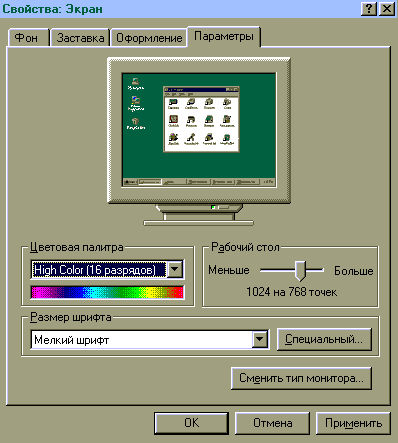
рис. 1
Доступность различных режимов повышенного разрешения зависит от аппаратных средств компьютера, а именно — от типа и видеоадаптера. Программа установки WINDOWS определяет типы аппаратных средств и открывает соответствующие им наборы настроек. Если необходимо узнать, к какому типу система отнесла монитор и видеоадаптер (при необходимости можно исправить значения этих параметров), щелкнуть по кнопке Сменить тип монитора... (Change Display Type).
--> ЧИТАТЬ ПОЛНОСТЬЮ <--